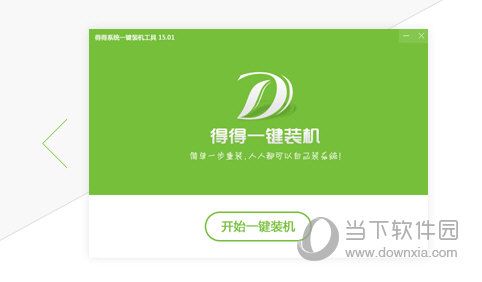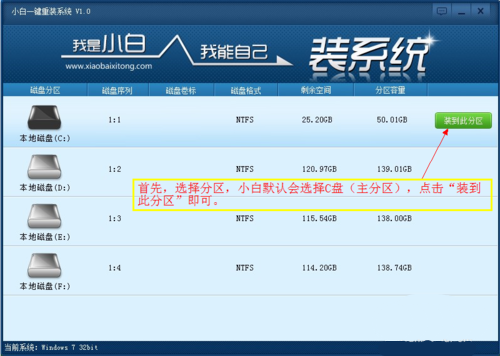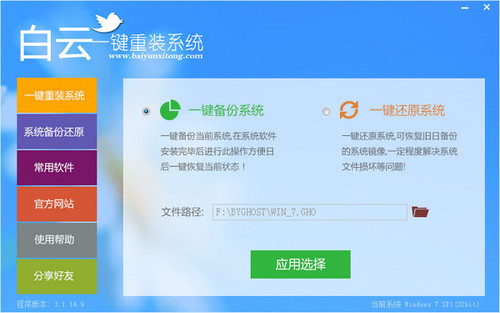网速一般分为下载速度和上传速度,一般我们测算网速只是测试下载速度,只要电脑从网上下载速度快,用户通常比较满意。但你知道吗?上传速度也是值得关注的,尤其是在云网络时代,很多朋友都要传文件到网盘或者视频网站,这里考验的就是宽带上传速度了,下面本文教大家如何测试宽带上传速度,方法如下。

宽带上传速度怎么测试 教你如何看电脑宽带上传速度
宽带上传速度怎么测试?
要测试电脑宽带上传速度,其实也很简单,主要包括测试法与上传法,下面本文分别介绍下。
1、测试法
与测试宽带下载速度一样,宽带上传速度也是可以测试的,只不过有些测速工具,并不会显示上传速度。下面小编分享一个在线测试网站,里面包含上传速度,方法如下。
1、首先在电脑中打开在线测速网站:speedtest.cn 然后点击开始测试;
2、等待完成测试之后,就可以看到宽带的下载速度与上传速度了,如图。
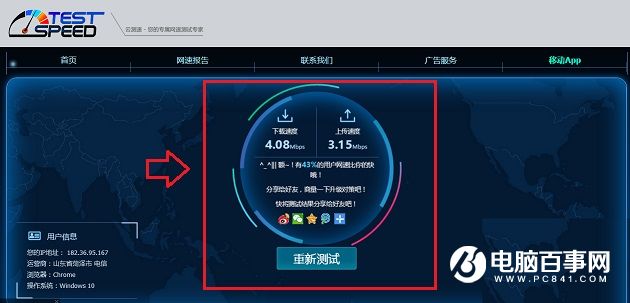
这种在线测试的方式并不是特别准确,只能反映个大概。比如小编电脑用的是20M光纤,测试的下载速度达到了4M,上传速度则达到了3.15M,这显然有点虚高了。
除了这种方法,大家还可以借助一些测速软件,这样测试的结果更准确一些。
2、上传法
由于在线测试或者使用软件测试可能并不是很准确,因此最实际的测试方法,还是自己上传文件来测试。我们可以将一个比较大的文件上传到网盘或者准备一个视频,上传到优酷,这样可以更为真实的看到宽带上传速度。
这里以上传文件到百度网盘为例,首先打开百度网盘,然后选择上传文件,之后上传一个压缩文件,在上传过程中,就可以看到最为真实的宽带上传速度了,如下图。
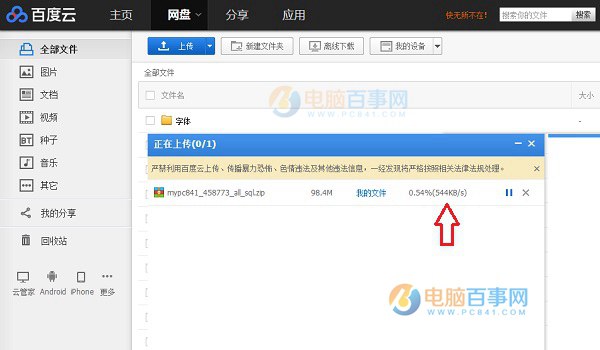
如图,在文件上传的时候,可以看到宽带上传速度,比如这里的显示544Kb/s,这个数值就相当比较真实。不过,需要注意的是,有些网站,比如网盘对用户上传速度进行了限制,因此这个测试也不一定完全准确,大家可以多测试一些大网站,数值比较准,比如去优酷上传,小编测试了一下,最高上传速度达到了900kb/s,这个数值更为接近实际值。
除了这种方法外,大家还可以借助360安全卫士的流量球,看电脑实时上传与下载速度,比如要测试上传速度,可以同时在多个网盘上传文件,这样可以测试出电脑最大的上传速度,这样的数值才是最真实的水平。

关于宽带上传速度怎么测试的方法就为大家介绍到这里,一般来说,ADSL拨号上传的宽带,下载速度和上传速度的比值是8:1,比如4M的ADSL电话线上传,理论下载速度是512kb/s,但理论上传速度仅有 512/8= 64kb/s,这个上传速度是非常慢的。
但如果是光纤宽带的话,理论上下载速度和上传速度可以做到是对等的,比如4M的光纤,下载速度可以达到512kb/s,上传速度同样可以达到512kb/s,但一般运营商会扣量上传速度,因此真实情况往往光纤网络的上传速度也比下载速度低一些,但远没有ADSL那么严重。
- 黑云一键重装系统软件下载免费版5.9.6
- 【电脑重装系统】系统之家一键重装系统软件V5.3.5维护版
- 小白一键重装系统v10.0.00
- 雨林木风一键重装系统工具V7.6.8贡献版
- 【电脑重装系统】系统之家一键重装系统V6.0精简版
- 【电脑重装系统】小马一键重装系统V7.5.3
- 系统基地一键重装系统工具极速版V4.2
- 【电脑系统重装】小马一键重装系统V4.0.8装机版
- 深度一键重装系统软件V8.8.5简体中文版
- 【重装系统软件下载】屌丝一键重装系统V9.9.0尊享版
- 【重装系统】无忧一键重装系统工具V5.8最新版
- 【一键重装系统】系统基地一键重装系统工具V4.0.8极速版
- 系统重装软件系统之家一键重装V1.3.0维护版
- 【重装系统】魔法猪一键重装系统工具V4.5.0免费版
- 【电脑重装系统】黑云一键重装系统软件V4.2免费版
- 系统重装步骤
- 一键重装系统win7 64位系统 360一键重装系统详细图文解说教程
- 一键重装系统win8详细图文教程说明 最简单的一键重装系统软件
- 小马一键重装系统详细图文教程 小马一键重装系统安全无毒软件
- 一键重装系统纯净版 win7/64位详细图文教程说明
- 如何重装系统 重装xp系统详细图文教程
- 怎么重装系统 重装windows7系统图文详细说明
- 一键重装系统win7 如何快速重装windows7系统详细图文教程
- 一键重装系统win7 教你如何快速重装Win7系统
- 如何重装win7系统 重装win7系统不再是烦恼
- 重装系统win7旗舰版详细教程 重装系统就是这么简单
- 重装系统详细图文教程 重装Win7系统不在是烦恼
- 重装系统很简单 看重装win7系统教程(图解)
- 重装系统教程(图解) win7重装教详细图文
- 重装系统Win7教程说明和详细步骤(图文)